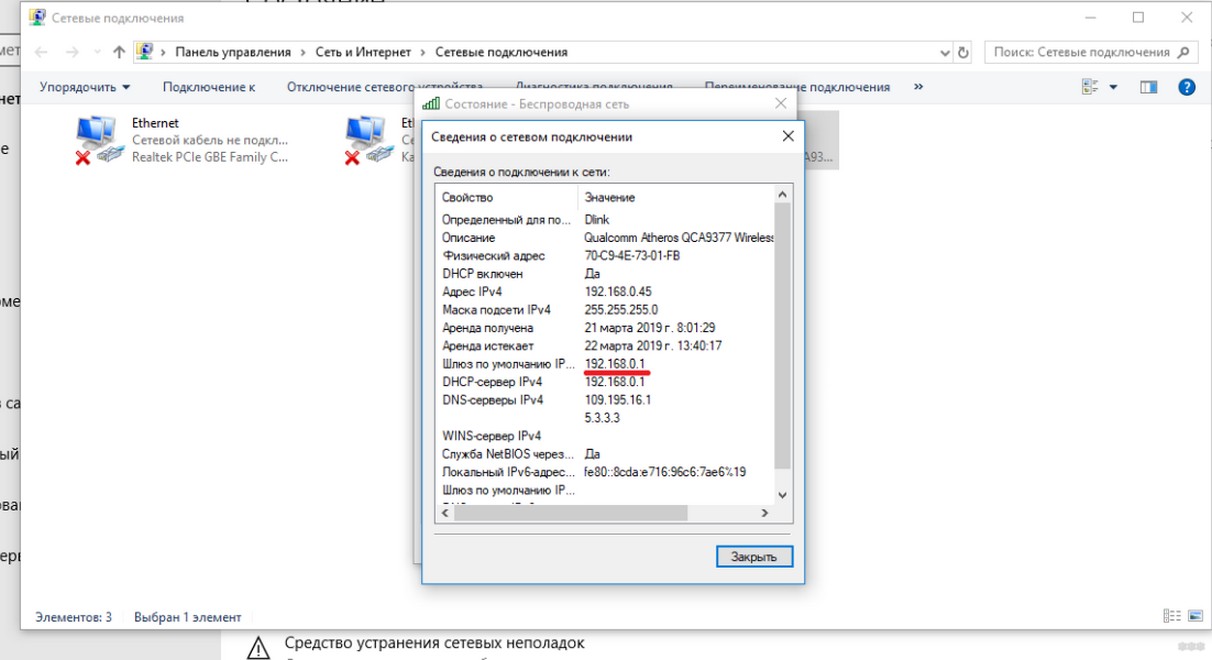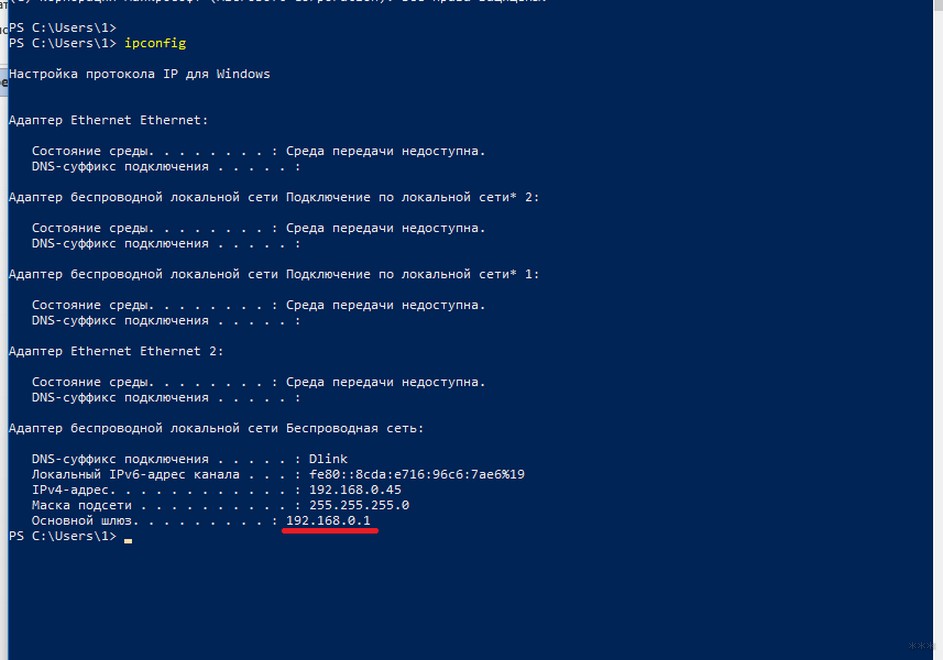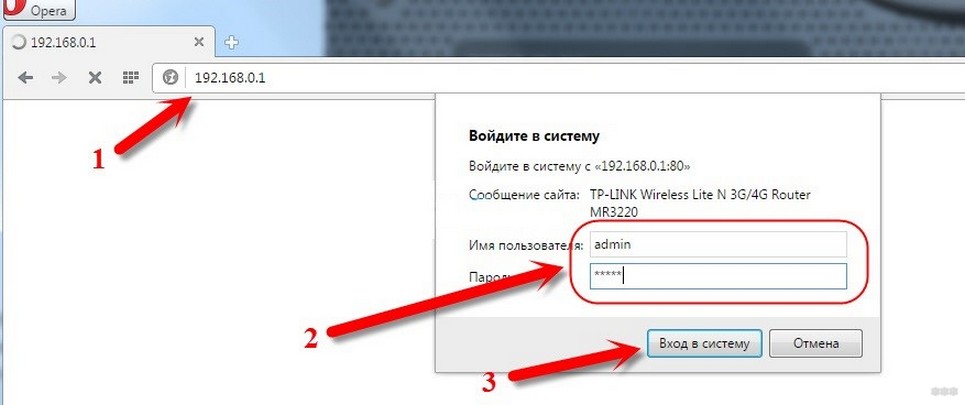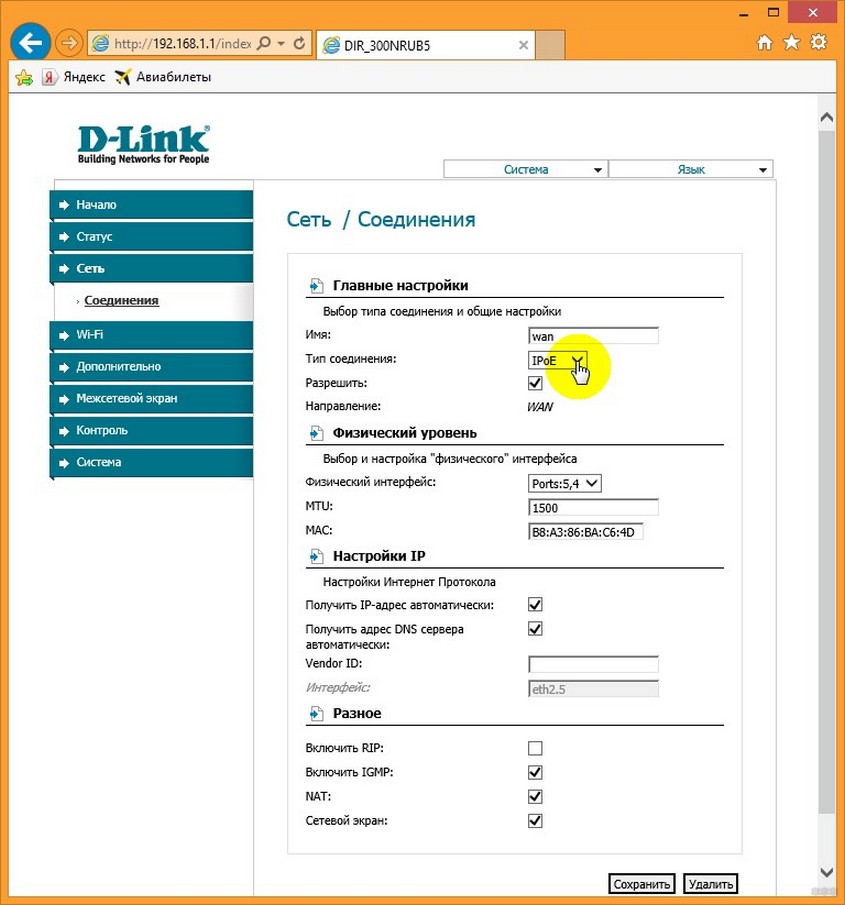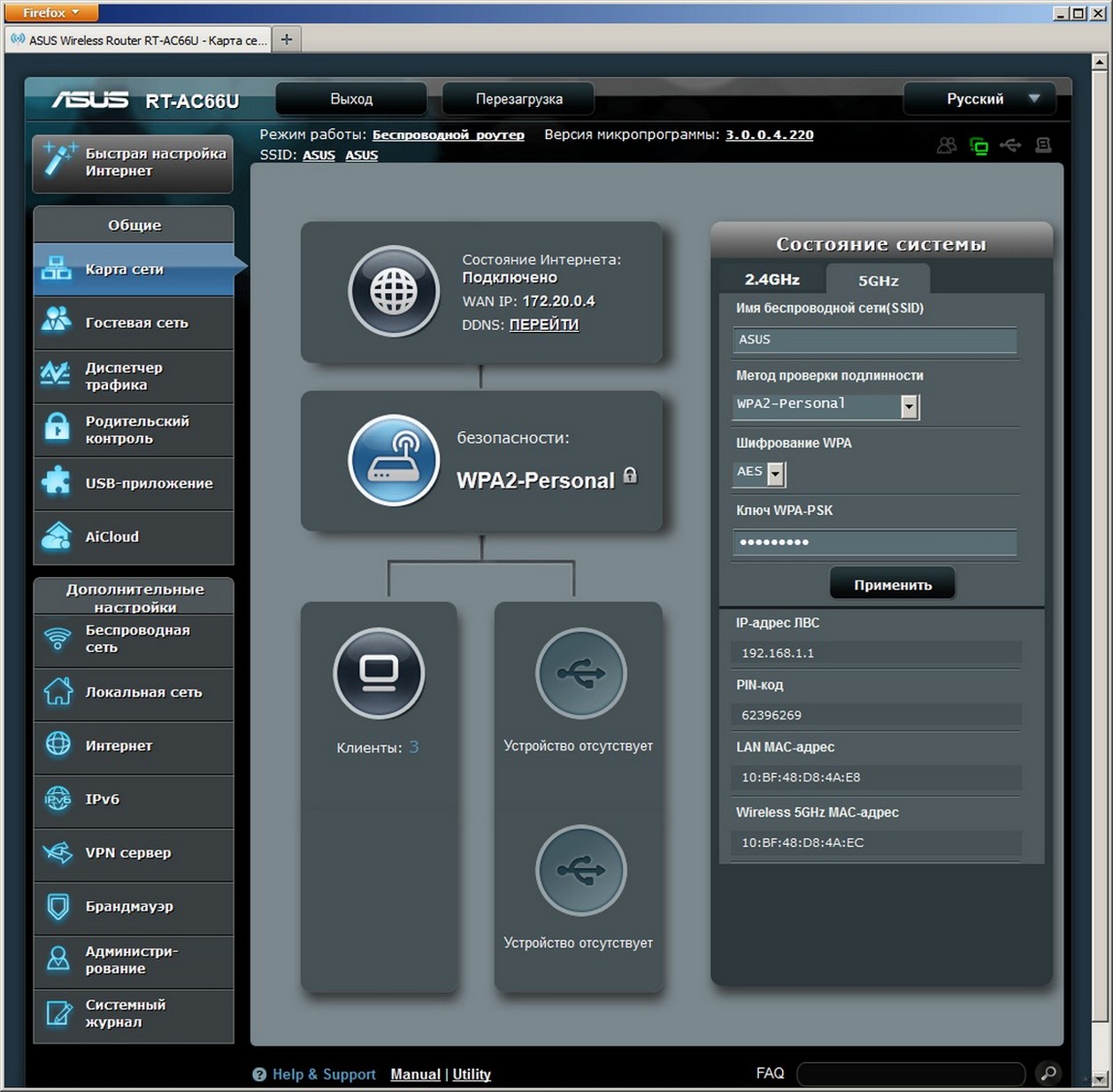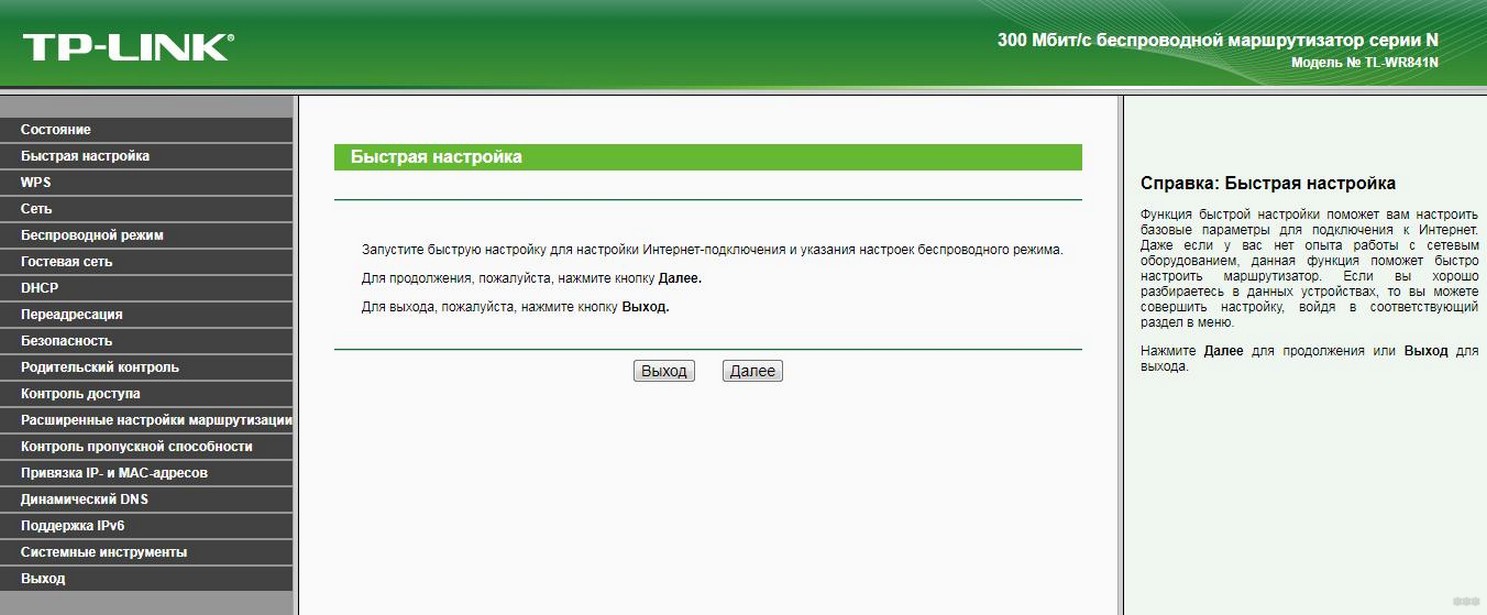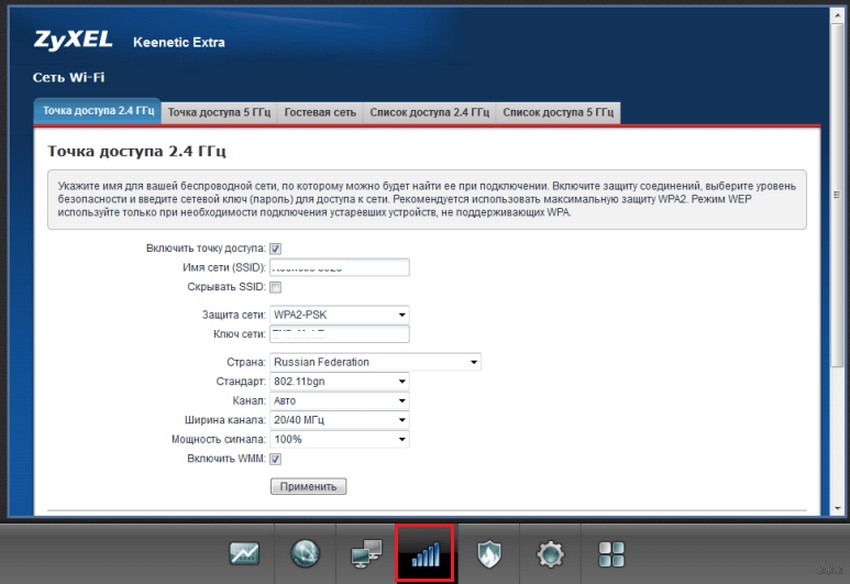Веб-интерфейс роутера. Что это? Как войти?
Сегодня заметил, что практически во всех статьях я пишу о том, что необходимо зайти в настройки роутера, или открыть его параметры. Но сама страница с настройками роутера, в которую мы можем зайти через браузер, называется веб-интерфейс. У многих пользователей возникают вопросы связанные с этим. Что такое веб-интерфейс роутера, для чего он нужен, как его открыть и т. д.
На самом деле, все очень просто. Главное понимать, что настройки, панель управления, сайт с настройками, или личный кабинет роутера – это одно и то же и по-правильному называется веб-интерфейс. Грубо говоря, это набор страниц с настройками роутера, в которые мы можем получить доступ через браузер. Выглядит все это как обычный сайт. Только все эти страницы хранятся не в интернете, а в памяти самого роутера.
У каждого роутера есть свой адрес, по которому мы можем получить доступ к веб-интерфейсу. Все что необходимо, это просто подключится к маршрутизатору и в браузере перейти по определенному адресу. Где-то в 90% случаев, открыть веб-интерфейс маршрутизатора можно по IP-адресу 192.168.1.1 (см. как выполнить вход на 192.168.1.1), или 192.168.0.1 (подробнее о том как зайти на 192.168.0.1). Сейчас производители активно начали использовать хостнейм. Это адрес, который выглядит как адрес обычного сайта.
Предлагаю посмотреть, как выглядит веб-интерфейс маршрутизатора ASUS. Его главная страница, с которой мы получаем доступ к карте сети, самым необходимым настройкам и отдельным разделам с разными параметрами. Там можно сделать что угодно: настроить подключение к интернету, установить пароль на Wi-Fi, сменит имя сети, обновить прошивку, отключить или включить разные функции, выполнить перезагрузку устройства и т. д.
Разумеется, что сам веб-интерфейс не одинаковый на всех маршрутизаторах. Внешне он отличается в зависимости от производителя, и даже от версии прошивки. Сами производители дорабатывают настройки своих устройств. Делают интерфейс более простым и современным. Один из самых важных моментов – язык интерфейса. Многие компании делают сейчас мультиязычные веб-интерфейсы. Что очень удобно. Но есть роутеры, у которых настройки на одном языке. И это не всегда русский, или украинский.
Для примера мы подробно рассмотрим процесс входа в веб-интерфейс роутера TP-Link, D-Link и ASUS. А для ZyXEL, Tenda, Netis, Xiaomi, Huawei – оставлю ссылки на подробные инструкции в виде отдельных статей.
Открываем веб-интерфейс роутера TP-Link
На старых моделях маршрутизаторов от TP-Link в настройки можно было зайти по адресу 192.168.1.1. На новых – 192.168.0.1. Но на самих роутерах сейчас указывают адрес tplinkwifi.net (подробнее об этом можете почитать здесь). Просто переворачиваем устройство и смотрим, что там написано на наклейке.
В браузере (стандартный, Хром, Опера и т. д.) переходим по этому адресу и попадаем в веб-интерфейс с настройками. Конечно же устройство, с которого мы выполняем вход, должно быть подключено непосредственно к роутеру. И только к нему.
Пароль/логин – admin/admin. Это заводской, если вы не меняли.
После успешной авторизации появится сам веб-интерфейс.
У TP-Link есть уже новая версия, которая устанавливается на некоторые модели. Более современная и красивая. Выглядит так:
Подробнее в статье: как зайти в настройки роутера TP-Link.
192.168.1.1 – веб-интерфейс маршрутизатора ASUS
У роутеров от компании ASUS все как-то проще. Адрес там всегда 192.168.1.1. Можно использовать еще router.asus.com. В моей практике другие варианты не встречались.
Подключаемся к роутеру и в веб-браузере переходим по адресу 192.168.1.1. Если все привольно сделали, то увидите окно с запросом имени пользователя и пароля. Заводские admin и admin.
Попадаем в веб-интерфейс нашего роутера ASUS. Новая его версия выглядит вот так (на моем RT-N18U):
На более старых моделях была другая страница с настройками.
У меня такая была на ASUS RT13U. В обоих случая можно выбрать язык панели управления.
Подробнее в статье: вход в настройки на роутерах Asus.
192.168.0.1 – веб-интерфейс D-Link
У D-Link не все так просто. В том плане, что там есть много разных версий самого веб-интерфейса (я знаю как минимум 4 версии). И внешне все они очень сильно отличаются.
Но в настройки можно без проблем зайти по адресу 192.168.0.1. Заводские данные для авторизации: логин и пароль – admin/admin. Или логин admin, а поле пароль оставляем пустым. Если вы их меняли, то конечно же задаем свои.
Давайте зайдем в web-интерфейс D-Link Dir-615.
Ну и сама страничка:
У вас она может выглядеть совсем иначе. Все зависит от модели и установленной прошивки. Но хотя бы есть русский язык. Это уже хорошо.
Подробнее читаем здесь: как зайти в настройки роутера D-Link.
Информация по роутерам других производителей
Я не вижу смысла демонстрировать процесс входа в веб-интерфейс на маршрутизаторах всех популярных производителей. Хотя бы по той причине, что я уже писал отдельные инструкции. Где все подробно показано. Шаг за шагом.
Как и обещал в начале статьи, даю ссылки:
- Доступ к веб-интерфейсу маршрутизаторов ZyXEL – https://help-wifi.com/zyxel/kak-zajti-v-nastrojki-routera-zyxel/
- Tenda – https://help-wifi.com/tenda/kak-zajti-v-nastrojki-routera-tenda/
- Netis – https://help-wifi.com/netis/kak-zajti-v-nastrojki-routera-netis/
- Xiaomi – https://help-wifi.com/xiaomi/miwifi-com-i-192-168-31-1-vxod-v-nastrojki-routera-xiaomi/
Это еще не все. Смотрите раздел «Настройка роутера».
Друзья, все как обычно – свои сообщения и вопросы оставляйте в комментариях. Буду рад пообщаться с вами.
Привет, друзья! Тема общая, особенно полезна будет тем, кто только начал интересоваться сетевым оборудованием. Практически в каждой статье вы встречаете фразу – «зайти в настройки роутера». Кто читает нас давно, уже знает, что это значит. А для совсем новичков, я расскажу все про ВЕБ-интерфейс роутера. Готовы? Начинаем!
Содержание
- Определение
- Данные для доступа к настройкам
- Вход в настройки
- Обзор настроек
- D-Link
- ASUS
- TP-Link
- Zeexel Keenetic
- Дополнительно
- Задать вопрос автору статьи
Определение
Что же такое ВЕБ-интерфейс роутера? Чтобы не было путаницы, запомните: «админка», кабинет пользователя, панель управления – это все одно и тоже. Это и есть ВЕБ-интерфейс. В нем содержатся все настройки, которые можно задать для маршрутизатора:
- Подключение к интернету.
- Беспроводной режим.
- Безопасность и защита.
- Родительский контроль.
- Настройки USB и многое другое (все зависит от возможностей модели маршрутизатора).
У каждого роутера своя панель администратора, свой дизайн кабинета. Для входа в ВЕБ-интерфейс нужно знать IP адрес устройства и логин/пароль.
Общую инструкцию для доступа к панели управления смотрите тут:
Данные для доступа к настройкам
Самое главное! Чтобы зайти в «админку» роутера подключение к интернету не нужно! При первичной настройке рекомендуется подключить маршрутизатор к ПК или ноутбуку патч-кордом. Если это невозможно, смело используйте Wi-Fi соединение.
Первое, что нам требуется, чтобы открыть ВЕБ-интерфейс – узнать IP роутера. Самый легкий способ – перевернуть устройство и изучить наклейку.
Если она отсутствует, можно посмотреть нужную информацию в сетевых подключениях (на примере Windows 10):
- В «Параметрах Windows» заходим в раздел «Сеть и Интернет».
- Выбираем «Настройка параметров адаптера»
- ПКМ кликаем по нужному сетевому подключению, далее «Состояние».
- Выбираем «Сведения». Ищем строку «Шлюз по умолчанию». Там и указан IP адрес.
Еще один вариант, через текстовый интерфейс (командная строка или Windows PowerShell, если у вас «десятка»). Пропишите там ipconfig и нажмите ENTER. В самом низу в строке «Основной шлюз» найдете нужное вам значение.
Второе, что нам потребуется, чтобы получить доступ к WEB-интерфейсу роутера, – логин и пароль для авторизации. Эти данные также указаны на наклейке сзади устройства. В качестве логина практически всегда слово «admin». Паролем может быть тот же «admin», 1234, password.
В некоторых моделях вход в панель управления незапаролен (например, в маршрутизаторах D-Link).
Вход в настройки
Как зайти в ВЕБ-интерфейс роутера? Открываем любой браузер и в адресной строке (не поисковой!) прописываем его IP адрес. Откроется окно авторизации в кабинете администратора, где нужно указать логин и пароль. Все.
Обзор настроек
Давайте теперь пробегусь по «админкам» роутеров известных производителей.
D-Link
Для входа в ВЕБ-интерфейс маршрутизатора D-Link используйте IP – 192.168.0.1 (если не заходит – dlinkrouter.local), логин – admin, пароль – пусто (иногда admin).
Что пригодится:
- Меню «Сеть». В разделе «Соединения» проводится подключение к интернету по типам соединения (ну вы помните – PPPoE, PPPTP, L2TP).
- Меню «Wi-Fi». Там есть разделы, где включается точка доступа, можно скрыть сеть, выставляется режим работы, устанавливается пароль.
- Меню «Система». В первую очередь нужно, чтобы установить/поменять пароль администратора. Там же есть пункт «Обновление ПО».
ASUS
IP – 192.168.1.1. Логин/пароль – admin в обе строки.
Помощь по настройке можно найти в следующем видео:
На что обратить внимание:
- После входа в ВЕБ-интерфейс система предложит провести быструю настройку роутера.
- В дополнительных настройках обратите внимание на меню «Интернет». Во вкладке «Подключение» можно настроить соединение с провайдером.
- В разделе «Беспроводная сеть» во вкладке «Общие» настраивается Wi-Fi – SSID, частота, режим, канал, шифрование, пароль.
- В разделе «Администрирование» можно сменить данные для входа в панель управления, обновить ПО.
- В общих настройках интересен раздел «Гостевая сеть». Для нее также задаются имя и пароль. В чем фишка? Устройства, которые подключаются к гостевой сети, не имеют доступа к локальной сети.
- Если понадобится, есть и «Родительский контроль».
- Интересная фишка «AiCloud». Предоставляет доступ через интернет к накопителю, который подключен в USB порт роутера.
TP-Link
Для входа в ВЕБ-интерфейс роутера TP-Link используем:
IP – 192.168.1.1 (для старых моделей), 192.168.0.1 (для новых), tplinkwifi.net или tplinklogin.net (если ничего не подходит);
Логин/пароль – admin/admin.
Что будет нужно:
- В меню «Сеть» в разделе «WAN» настраивается подключение к провайдеру.
- В меню «Беспроводной режим» – параметры Wi-Fi подключения.
- «Системные инструменты» – смена имени пользователя и пароля, обновление ПО, сброс к заводским значениям.
Zeexel Keenetic
IP адрес – 192.168.1.1 или my.keenetic.net, логин/пароль – admin в оба поля.
Видео-инструкция для входа в «админку» тут:
Здесь основные раздела ВЕБ-интерфейса обозначены значками (слева направо – Монитор, Интернет, Домашняя Сеть, Wi-Fi, Безопасность, Система):
- Меню «Интернет» – настройка доступа к интернету.
- Меню «Wi-Fi» – конфигурация беспроводного подключения.
- Раздел «Безопасность» – во вкладке «Пользователи» можно сменить данные для входа в «админку».
Дополнительно
В этом разделе я напишу данные для доступа к ВЕБ-интерфейсу роутеров, которые не описала выше:
- TENDA: адрес – 192.168.0.1 или tendawifi.com, логин/пароль по умолчанию – admin/пусто.
- Netis: IP – 192.168.1.1 или netis.cc. Другие данные не нужны.
- Xiaomi: IP – 192.168.31.1 или miwifi.com. Далее система запросит пароль, если он был установлен ранее.
Вот так по-разному выглядят ВЕБ-интерфейсы роутеров. Стоит отметить, что со временем настройки стали максимально понятными, везде есть русский язык (можно выбрать и другой).
Надеюсь, моя работа помогла разобраться в теме! Но если остались вопросы, или нужна помощь в подключении любого маршрутизатора, обязательно пишите в комментарии!
Веб интерфейс для роутера – это инструмент, который предоставляет доступ к настройкам и управлению роутером через веб-браузер. Этот интерфейс предоставляет пользователю возможности для настройки сетевых параметров и функций роутера, таких как установка пароля, настройка портов, настройка брандмауэра и другие.
Основная функция веб интерфейса для роутера заключается в предоставлении пользователю простого и удобного способа настройки и управления сетью. Этот интерфейс позволяет пользователям изменять настройки роутера, чтобы адаптировать его под их потребности и требования.
Веб интерфейс для роутера обычно имеет интуитивно понятный дизайн и интерфейс, который позволяет пользователям быстро и легко настраивать роутер. Он также может предоставлять доступ к различным дополнительным функциям, таким как установка родительского контроля, настройка виртуальных частных сетей или VPN и т.д.
В общем, веб интерфейс для роутера является важным инструментом для настройки и управления сетью. Он предоставляет пользователям возможность контролировать параметры и функции роутера, что помогает им создавать и поддерживать надежную и безопасную сетевую инфраструктуру.
Содержание
- Что такое веб интерфейс для роутера
- Основные функции и возможности
- Как войти в веб интерфейс роутера
- Настройка Wi-Fi сети через веб интерфейс
- Управление подключенными устройствами
- Настройка безопасности сети
- Просмотр и изменение настроек роутера
- Обновление прошивки через веб интерфейс
Что такое веб интерфейс для роутера
Веб интерфейс для роутера представляет собой веб-приложение, которое позволяет пользователям настраивать и управлять своими сетями через веб-браузер. Он обеспечивает простой и удобный способ доступа к настройкам роутера без необходимости использования специализированного программного обеспечения.
Основная функция веб интерфейса для роутера — предоставлять доступ к различным настройкам и функциям роутера, таким как настройка сетевых параметров, управление безопасностью, настройка портов, настройка беспроводной сети и многое другое. Пользователи могут изменять эти настройки в соответствии со своими потребностями и требованиями.
Веб интерфейс обычно имеет простой и интуитивно понятный интерфейс, состоящий из различных вкладок или разделов, где пользователи могут настраивать различные параметры. В некоторых случаях могут быть доступны расширенные настройки, которые предоставляют более глубокий уровень контроля над роутером.
| Основные возможности веб интерфейса |
|---|
| Изменение сетевых параметров |
| Управление безопасностью |
| Настройка портов |
| Настройка беспроводной сети |
| Управление доступом пользователей |
| Мониторинг и управление подключенными устройствами |
Кроме того, веб интерфейс для роутера обычно предлагает различные инструменты для управления и мониторинга сети, такие как просмотр списка подключенных устройств, мониторинг истории подключений и пропускной способности сети, а также управление доступом пользователей к сети.
Веб интерфейс для роутера является важным инструментом для пользователей при настройке и управлении своими сетями. Он позволяет пользователям получить полный контроль над своим роутером и адаптировать его работу под свои требования и предпочтения.
Основные функции и возможности
Веб интерфейс для роутера предоставляет пользователю широкий набор функций и возможностей для управления и настройки роутера. Ниже перечислены основные из них:
| 1 |
Настройка соединения с интернетом |
| 2 |
Настройка беспроводной сети Wi-Fi |
| 3 |
Установка пароля и шифрования для защиты сети |
| 4 |
Настройка портов и проброса портов |
| 5 |
Организация доступа к роутеру по SSH, Telnet либо HTTP |
| 6 |
Мониторинг состояния и производительности роутера |
| 7 |
Управление подключенными устройствами и контроль их доступа |
| 8 |
Обновление прошивки роутера |
Веб интерфейс позволяет пользователю не только настроить и поддерживать работу роутера, но и предоставляет информацию о состоянии сети и устройств, подключенных к роутеру. Таким образом, пользуясь веб интерфейсом, пользователь может эффективно управлять и контролировать свою сеть.
Как войти в веб интерфейс роутера
- Настройте подключение к роутеру. Подключите компьютер или устройство к роутеру с помощью Ethernet-кабеля или беспроводного соединения Wi-Fi.
- Откройте веб-браузер и введите IP-адрес роутера в адресную строку. IP-адрес может быть указан на задней панели роутера или в документации к нему. Обычно это адрес вида «192.168.0.1» или «192.168.1.1».
- Нажмите клавишу «Enter» или нажмите на кнопку «Перейти». Браузер откроет страницу веб интерфейса роутера.
- В появившемся окне веб интерфейса роутера вам может потребоваться ввести имя пользователя и пароль. Если вы не изменяли эти данные, попробуйте использовать стандартные учетные данные, как указано в документации к роутеру.
- После успешной аутентификации вы получите доступ к веб интерфейсу роутера, где сможете изменить настройки и управлять устройством.
Важно помнить, что процедура входа в веб интерфейс роутера может незначительно отличаться в зависимости от производителя и модели вашего роутера. Поэтому рекомендуется обратиться к документации к вашему роутеру для получения подробной информации о процедуре входа в веб интерфейс.
Настройка Wi-Fi сети через веб интерфейс
При входе в веб интерфейс роутера пользователь может перейти на вкладку Wi-Fi или Wireless, где находятся все настройки, связанные с Wi-Fi сетью. С помощью таблицы настроек можно изменить название сети (SSID), пароль для подключения, выбрать тип шифрования (например, WEP, WPA или WPA2), а также настроить другие параметры.
Существует возможность изменения частотного диапазона Wi-Fi сети (2.4 ГГц или 5 ГГц), регулировки мощности сигнала для увеличения зоны покрытия, настройки гостевой сети для временного доступа гостям и многое другое. Кроме того, в веб интерфейсе роутера часто присутствуют дополнительные функции, такие как настройка расписания работы Wi-Fi сети или блокировка доступа к определенным устройствам.
Настройка Wi-Fi сети через веб интерфейс роутера позволяет пользователю полностью контролировать работу и параметры своей сети. Это очень удобно и позволяет настроить Wi-Fi сеть в соответствии с собственными потребностями и предпочтениями.
| Опция | Описание |
|---|---|
| SSID | Название Wi-Fi сети |
| Пароль | Пароль для подключения к сети |
| Шифрование | Выбор типа шифрования для защиты сети |
| Частотный диапазон | Выбор частотного диапазона для работы Wi-Fi сети |
| Мощность сигнала | Настройка мощности сигнала для усиления зоны покрытия |
| Гостевая сеть | Настройка временного доступа гостям |
| Расписание | Настройка расписания работы Wi-Fi сети |
| Блокировка доступа | Блокировка доступа к определенным устройствам |
Управление подключенными устройствами
Веб-интерфейс для роутера предоставляет возможность управлять всеми подключенными к нему устройствами. С помощью этого интерфейса можно просмотреть список подключенных устройств, контролировать их доступ к сети, а также настраивать различные параметры и ограничения для каждого устройства.
Один из основных функций управления подключенными устройствами — просмотр списка активных устройств. В веб-интерфейсе роутера вы можете увидеть информацию о каждом подключенном устройстве, такую как IP-адрес, MAC-адрес, тип устройства и его статус подключения. Это может быть полезно для отслеживания всех подключенных устройств и их активности в сети.
Для удобного управления доступом к сети можно использовать функцию блокировки устройств. Это позволяет запретить доступ к интернету для определенных устройств или установить ограничения на время доступа. Например, вы можете запретить подключенным устройствам доступ к сети в определенное время, чтобы установить контроль над использованием интернета, особенно полезно для родительского контроля.
Кроме того, веб-интерфейс для роутера позволяет настраивать различные параметры и ограничения для каждого подключенного устройства. Вы можете изменить имя устройства, привязать к нему статический IP-адрес, установить ограничение скорости интернета и многое другое. Эти функции помогают более гибко управлять подключенными устройствами и настроить сеть по своим потребностям.
Веб-интерфейс для роутера является мощным инструментом управления всеми устройствами в сети. Он позволяет просматривать список и информацию о подключенных устройствах, контролировать и ограничивать их доступ к сети, а также настраивать параметры для каждого устройства. Это удобный способ управлять вашей сетью и обеспечить безопасность и эффективность ее использования.
Настройка безопасности сети
- Изменение пароля — первым шагом в обеспечении безопасности вашей сети является смена пароля от веб-интерфейса роутера. Используйте надежный пароль, содержащий буквы разного регистра, цифры и специальные символы. Регулярно меняйте пароль для предотвращения возможного взлома.
- Фильтрация MAC-адресов — роутер может быть настроен на разрешение подключения только определенных устройств. Для этого у каждого устройства есть свой уникальный MAC-адрес, который можно добавить в список разрешенных. Это поможет предотвратить подключение неавторизованных устройств к вашей сети.
- Межсетевой экран (Firewall) — активация межсетевого экрана на роутере позволит контролировать передачу данных между вашей сетью и Интернетом. Вы можете настроить правила блокировки или разрешения доступа к определенным портам или службам.
- Включение шифрования — для защиты вашей сети от несанкционированного доступа, рекомендуется использовать протоколы шифрования, такие как WPA2. После включения шифрования, для подключения к вашей Wi-Fi сети потребуется ввод пароля.
- Обновление прошивки — регулярное обновление прошивки роутера является важным аспектом обеспечения безопасности сети. Прошивка обновляется производителем роутера для исправления уязвимостей. Установка всех доступных обновлений позволит обеспечить безопасность и стабильность работы вашей сети.
Соблюдение всех рекомендаций по настройке безопасности сети веб-интерфейсом вашего роутера поможет обезопасить вашу сеть и предотвратить возможные угрозы со стороны злоумышленников.
Просмотр и изменение настроек роутера
Веб-интерфейс роутера позволяет пользователю просматривать и изменять настройки устройства. Это важная функция, которая предоставляет возможность настроить роутер в соответствии с потребностями и требованиями пользователя.
Просмотр настроек роутера позволяет узнать текущие параметры устройства, такие как IP-адрес, имя домена, тип подключения и другие. Это полезно, чтобы оценить работу роутера, проверить его статус, а также проверить, правильно ли настроен интернет-соединение.
Изменение настроек роутера позволяет вносить изменения в существующую конфигурацию устройства. Например, вы можете изменить пароль Wi-Fi, создать новые правила файерволла, настроить виртуальные серверы и многое другое. Внесение изменений в настройки роутера может быть полезным для улучшения безопасности, повышения скорости интернет-соединения или оптимизации работы устройства в целом.
При просмотре и изменении настроек роутера веб-интерфейс предоставляет удобный пользовательский интерфейс, где все параметры разделены на соответствующие разделы и подразделы. Пользователь может легко навигировать по различным настройкам, просматривать и изменять их в соответствии с потребностями.
В целом, просмотр и изменение настроек роутера через веб-интерфейс является важным функционалом, который позволяет оптимизировать работу устройства, настроить его под конкретные требования и повысить безопасность соединения.
Обновление прошивки через веб интерфейс
Обновление прошивки необходимо для исправления ошибок, улучшения безопасности и добавления новых функций. Чтобы выполнить обновление прошивки через веб интерфейс, необходимо выполнить следующие шаги:
1. Проверьте наличие новой версии прошивки для вашего роутера. Обычно новые версии прошивки доступны на официальном сайте производителя вашего роутера. Убедитесь, что вы скачиваете именно версию прошивки для вашей модели роутера.
2. Подключитесь к веб интерфейсу вашего роутера. Для этого введите IP-адрес роутера в адресную строку браузера и нажмите Enter. Обычно IP-адрес роутера указан на его корпусе или в документации. Введите логин и пароль от вашего роутера, чтобы войти в веб интерфейс.
3. Найдите в веб интерфейсе раздел, отвечающий за обновление прошивки. Обычно он называется «Обновление» или «Прошивка». Пройдите в этот раздел.
4. Нажмите кнопку «Выбрать файл» или аналогичную, чтобы выбрать файл новой прошивки, который вы скачали на предыдущем шаге. Нажмите «Открыть», чтобы начать загрузку файла на ваш роутер.
5. Дождитесь завершения процесса обновления. Во время обновления прошивки роутер может временно прекратить работу или перезагрузиться. Не отключайте питание роутера во время обновления, чтобы избежать проблем.
6. После завершения обновления прошивки, роутер будет автоматически перезагружен. Это может занять несколько минут. После перезагрузки, вы сможете использовать новую версию прошивки со всеми ее улучшениями и исправлениями.
Важно помнить, что обновление прошивки – это ответственная операция, которая может влиять на работу роутера и его функциональность. Перед обновлением прошивки рекомендуется ознакомиться с документацией от производителя и следовать указанным инструкциям.
Веб интерфейс для роутера: что это такое и как им пользоваться?
На чтение 3 мин Опубликовано Обновлено
Веб интерфейс для роутера — это специальная программа, предоставляющая доступ к настройкам и управление сетевым оборудованием через веб-браузер. Он позволяет администраторам и пользователям роутера изменять различные параметры работы сети, настраивать безопасность, управлять пользователями и многое другое.
Одной из основных функций веб интерфейса для роутера является изменение настроек сети. С его помощью вы можете настраивать адреса IP, маски подсети, шлюзы, DNS-сервера и другие параметры, что позволяет точно настроить работу вашей сети под ваши требования.
Веб интерфейс также предоставляет возможность настройки безопасности сети. С его помощью вы можете установить пароли и ограничения доступа к роутеру, настроить блокировку определенных сайтов или портов, настроить файрволл и прочие безопасные меры для защиты вашей сети от несанкционированного доступа.
Дополнительные функции веб интерфейса могут включать управление пользователями и устройствами сети, мониторинг трафика, настройку VPN-соединений, обновление прошивки роутера и т. д. Все эти возможности делают веб интерфейс для роутера мощным инструментом для настройки и управления вашей сетью.
Что такое веб интерфейс для роутера
Основная функция веб интерфейса для роутера — это позволить пользователю изменять настройки роутера по своему усмотрению. Настройки могут включать в себя такие параметры, как имя и пароль Wi-Fi сети, типы безопасности, ограничения доступа, порты и многое другое.
Веб интерфейс для роутера также предоставляет дополнительные возможности, такие как мониторинг производительности, проверка статуса подключения к интернету, просмотр списка подключенных устройств и т. д. Он также может быть использован для обновления прошивки роутера или выполнения других системных задач.
Доступ к веб интерфейсу для роутера обычно осуществляется с использованием IP-адреса роутера и административного пароля. Пользователь может ввести эту информацию в адресную строку веб-браузера и получить доступ к странице веб интерфейса.
Веб интерфейс для роутера является мощным инструментом для настройки и управления роутером. Он обеспечивает простой способ изменить настройки роутера и обеспечить безопасность и эффективность работы вашей домашней сети.
Назначение и функции веб интерфейса
Веб интерфейс для роутера представляет собой специально разработанную веб-страницу, которая позволяет пользователю управлять настройками и функциями роутера с помощью стандартного веб-браузера. Этот веб-интерфейс обычно доступен по определенному IP-адресу, и после авторизации пользователь может получить доступ к различным опциям и настройкам, необходимым для работы и настройки роутера.
Основными функциями веб интерфейса являются:
- Настройка сетевых параметров: веб-интерфейс позволяет пользователю изменять IP-адрес роутера, настраивать DHCP-сервер, переадресацию портов, настраивать маршрутизацию и другие сетевые параметры.
- Безопасность: с помощью веб-интерфейса можно изменить пароли доступа к роутеру, настроить фильтрацию запросов, установить правила брэндмауэра и другие меры безопасности.
- Управление беспроводными сетями: веб-интерфейс позволяет настраивать параметры беспроводной сети, такие как SSID (имя сети), тип шифрования, пароль и другие параметры.
- Мониторинг сетевой активности: веб-интерфейс предоставляет информацию о подключенных устройствах, состоянии сетевых соединений и других параметрах сетевой активности.
- Обновление и запуск нового ПО: с помощью веб-интерфейса можно обновить программное обеспечение роутера до последней версии, а также загружать и устанавливать новое ПО.
Веб интерфейс для роутера предоставляет пользователю простой и удобный способ управления и настройки роутера, позволяя эффективно использовать его функциональные возможности.
Веб-интерфейс роутера: основные функции и возможности
Веб-интерфейс роутера представляет собой графическую пользовательскую платформу, позволяющую управлять настройками и функциями роутера с помощью веб-браузера. Он обеспечивает простой и удобный способ настройки, мониторинга и управления сетевыми параметрами и функциями роутера.
Основные функции
1. Настройка сетевых параметров
Веб-интерфейс роутера позволяет с легкостью настраивать основные сетевые параметры, такие как IP-адрес, маску подсети, шлюз и DNS-сервера. Это важно для обеспечения правильной работы роутера в сети и установления соединения с Интернетом.
2. Безопасность и управление доступом
С помощью веб-интерфейса роутера можно настраивать механизмы безопасности, включая фильтрацию MAC-адресов, частоты передачи или ограничения по времени доступа к сети. Эти функции позволяют регулировать доступ пользователей к сетевым ресурсам и улучшают общую безопасность сети.
3. Настройка беспроводной сети
Веб-интерфейс роутера позволяет конфигурировать беспроводное соединение, включая настройку имени сети (SSID), выбор типа шифрования (WEP, WPA, WPA2), установку пароля и ограничение доступа по MAC-адресам. Это важно для создания безопасного и стабильного беспроводного подключения к сети.
4. Управление портами и протоколами
С помощью веб-интерфейса роутера можно настраивать порты и протоколы, используемые сетевыми устройствами. Например, можно настроить перенаправление портов для доступа к локальным серверам (например, для хостинга веб-сайтов) или включить/отключить определенные протоколы (например, ICMP, VPN).
5. Мониторинг сети и диагностика
Веб-интерфейс роутера предоставляет информацию о текущем состоянии сети, такую как количество подключенных устройств, использование пропускной способности и уровень сигнала Wi-Fi. Это позволяет пользователям контролировать состояние сети, выявлять проблемы и принимать необходимые меры для их устранения.
6. Обновление прошивки
С помощью веб-интерфейса роутера обновление прошивки становится простым и удобным процессом. Он позволяет пользователям загружать и устанавливать новые версии программного обеспечения для улучшения функциональности роутера, исправления ошибок и усиления безопасности.
Возможности веб-интерфейса
-
Локализация: веб-интерфейс роутера поддерживает различные языки и национальные стандарты, что обеспечивает удобство использования для пользователей по всему миру.
-
Поддержка удаленного доступа: некоторые роутеры имеют функцию удаленного доступа через веб-интерфейс. Это позволяет пользователям управлять роутером из любого места с доступом в Интернет, что особенно полезно для диагностики и устранения проблем.
-
Дополнительные функции: веб-интерфейс роутера может также предлагать дополнительные функции, такие как настройка VPN-сервера, настройка родительского контроля, настройка брандмауэра и другие возможности, которые позволяют дополнительно улучшить безопасность и функциональность сети.
Заключение
Веб-интерфейс роутера является мощным инструментом для управления, настройки и мониторинга сети. Он предоставляет легкий доступ ко всем основным функциям роутера и позволяет пользователям адаптировать его под свои потребности. Современные веб-интерфейсы роутеров становятся все более интуитивными и удобными, предлагая дополнительные функции и возможности для повышения уровня безопасности и производительности сети.